Планы — различия между версиями
Admin (обсуждение | вклад) (Новая страница: «= Товары = == Категории товаров == === Добавление категории товара === Добавить запись в справ…») |
Admin (обсуждение | вклад) |
||
| (не показана одна промежуточная версия этого же участника) | |||
| Строка 1: | Строка 1: | ||
| − | = | + | [[Административная_часть_сайта|Назад]] |
| − | == | + | = Планы = |
| − | === Добавление | + | == Планы == |
| − | Добавить запись в справочник | + | === Добавление Плана === |
| + | Добавить запись в справочник планов можно двумя способами: | ||
* Ручное добавление | * Ручное добавление | ||
* Через импорт | * Через импорт | ||
| − | Для '''ручного добавление''' записи, необходимо нажать на кнопку [[Файл:Кнопка добавления | + | Для '''ручного добавление''' записи, необходимо нажать на кнопку [[Файл:Кнопка добавления плана.png|130px|Кнопка добавления плана]]<br \> |
Откроется карточка для внесения записи. <br \> | Откроется карточка для внесения записи. <br \> | ||
| − | [[Файл:Карточка добавления | + | [[Файл:Карточка добавления плана.png|900px|Карточка добавления плана]]<br \> |
Необходимо заполнить следующие поля: | Необходимо заполнить следующие поля: | ||
* Активность - поставить или снять галочку | * Активность - поставить или снять галочку | ||
| − | * Название - ввести название | + | * Название - ввести название плана (поле является обязательным для заполнения) |
| + | * Товар - поставить галочку, если план будет действовать для Товара | ||
| + | * Пользователь - поставить галочку, если план будет действовать для справочника Пользователя | ||
| + | * Точка - поставить галочку, если план будет действовать для Точки | ||
| + | * Описание - комментарии, описание плана | ||
| + | * Показатели для планов - при нажатии на ссылку Добавить еще один Показатель Для Плана разворачивается область добавления Показателя Для Плана (описание полей данной области см. [[Планы#Показатели для планов#Добавление показателя для плана|Добавление показателя для плана]])<br \> | ||
| + | [[Файл:Добавление показателя для плана.png|900px|Добавление показателя для плана]]<br \> | ||
После внесения записи необходимо сохранить запись одним из трех способов. см. [[Общие правила#Сохранение|Сохранение]]<br \> | После внесения записи необходимо сохранить запись одним из трех способов. см. [[Общие правила#Сохранение|Сохранение]]<br \> | ||
| Строка 16: | Строка 23: | ||
---- | ---- | ||
| − | Для добавления | + | Для добавления плана через '''импорт''', см. [[Общие правила#Импорт|Импорт]]<br \> |
В загрузочном файле должны быть следующие столбцы (жирным шрифтом отмечены столбцы для обязательного заполнения): | В загрузочном файле должны быть следующие столбцы (жирным шрифтом отмечены столбцы для обязательного заполнения): | ||
* id | * id | ||
| − | * | + | * Активность - активность (0 или 1) |
| − | * | + | * Название - название плана (обязательное поле) |
| + | * Товар - действует ли план для Товара (0 или 1) | ||
| + | * Пользователь - действует ли план для Пользователя (0 или 1) | ||
| + | * Точка - действует ли план для Точки (0 или 1) | ||
| + | * Описание - комментарии, описание плана | ||
=== Редактирование записей === | === Редактирование записей === | ||
| − | Есть два способа для редактирования | + | Есть два способа для редактирования плана: |
* Вручную изменить запись в карточке | * Вручную изменить запись в карточке | ||
* Через импорт | * Через импорт | ||
| Строка 29: | Строка 40: | ||
---- | ---- | ||
| − | Для ручного изменения записи в карточке | + | Для ручного изменения записи в карточке плана, необходимо выбрать план и нажать на его id или название. Откроется карточка, где можно изменить параметры плана.<br \> |
| − | '''Важно!''' ''При изменении | + | '''Важно!''' ''При изменении плана, все записи, где встречался данный план, будут изменены на новые.''<br \> |
После внесенных изменений необходимо выбрать один из способов сохранения.см. [[Общие правила#Сохранение|Сохранение]] | После внесенных изменений необходимо выбрать один из способов сохранения.см. [[Общие правила#Сохранение|Сохранение]] | ||
---- | ---- | ||
| − | При изменении | + | При изменении плана через импорт, необходимо выгрузить файл с планами через Экспорт (см. [[Общие правила#Экспорт|Экспорт]]) |
Не удаляя id записи, вносим изменение в ячейки, сохраняем файл и загружаем через импорт (см. [[Общие правила#Импорт|Импорт]]) | Не удаляя id записи, вносим изменение в ячейки, сохраняем файл и загружаем через импорт (см. [[Общие правила#Импорт|Импорт]]) | ||
| Строка 41: | Строка 52: | ||
=== Удаление === | === Удаление === | ||
(см. [[Общие правила#Удаление|Удаление]]) | (см. [[Общие правила#Удаление|Удаление]]) | ||
| − | |||
| − | |||
=== Работа с фильтрами и поиском === | === Работа с фильтрами и поиском === | ||
(см. [[Общие правила#Работа с фильтрами и поиском|Работа с фильтрами и поиском]]) | (см. [[Общие правила#Работа с фильтрами и поиском|Работа с фильтрами и поиском]]) | ||
| Строка 48: | Строка 57: | ||
(см. [[Общие правила#История|История]]) | (см. [[Общие правила#История|История]]) | ||
| − | == | + | == Показатели для планов == |
| − | === Добавление | + | === Добавление показателя для планов === |
| − | Добавить запись в справочник | + | Добавить запись в справочник показателей для планов можно тремя способами: |
* Ручное добавление | * Ручное добавление | ||
| + | * Добавление через карточку Плана | ||
* Через импорт | * Через импорт | ||
| − | Для '''ручного добавление''' записи, необходимо нажать на кнопку [[Файл:Кнопка добавления | + | Для '''ручного добавление''' записи, необходимо нажать на кнопку [[Файл:Кнопка добавления показателя.png|300px|Кнопка добавления показателя для плана]]<br \> |
Откроется карточка для внесения записи. <br \> | Откроется карточка для внесения записи. <br \> | ||
| − | [[Файл:Карточка добавления | + | [[Файл:Карточка добавления показателя.png|900px|Карточка добавления показателя для плана]]<br \> |
Необходимо заполнить следующие поля: | Необходимо заполнить следующие поля: | ||
* Активность - поставить или снять галочку | * Активность - поставить или снять галочку | ||
| − | * | + | * План - указать план, для которого создается показатель |
| + | * Период с - дата, с которой действует данный показатель для плана | ||
| + | * Период по - дата, по которую действует данный показатель для плана | ||
| + | * Товар - заполняется, если у соответствующего плана выбран показатель Товар | ||
| + | * Пользователь - заполняется, если у соответствующего плана выбран показатель Пользователь | ||
| + | * Точка - заполняется, если у соответствующего плана выбран показатель Точка | ||
| + | * Значение - значение показателя плана | ||
После внесения записи необходимо сохранить запись одним из трех способов. см. [[Общие правила#Сохранение|Сохранение]]<br \> | После внесения записи необходимо сохранить запись одним из трех способов. см. [[Общие правила#Сохранение|Сохранение]]<br \> | ||
---- | ---- | ||
| + | Для '''добавления через карточку Плана''', необходимо в Карточке добавления плана в поле Показатели плана нажать на ссылку Добавить показатель для плана.<br \> | ||
| + | Откроются поля для внесения записи. <br \> | ||
| + | [[Файл:Добавление показателя для плана.png|900px|Добавления показателя для плана]]<br \> | ||
| + | Необходимо заполнить следующие поля: | ||
| + | * Активность - поставить или снять галочку | ||
| + | * План - указать план, для которого создается показатель | ||
| + | * Период с - дата, с которой действует данный показатель для плана | ||
| + | * Период по - дата, по которую действует данный показатель для плана | ||
| + | * Товар - заполняется, если у соответствующего плана выбран показатель Товар | ||
| + | * Пользователь - заполняется, если у соответствующего плана выбран показатель Пользователь | ||
| + | * Точка - заполняется, если у соответствующего плана выбран показатель Точка | ||
| + | * Значение - значение показателя плана | ||
| − | Для добавления | + | Запись сохранится при сохранении изменений в Карточке плана.<br \> |
| + | |||
| + | ---- | ||
| + | Для добавления показателя через '''импорт''', см. [[Общие правила#Импорт|Импорт]]<br \> | ||
В загрузочном файле должны быть следующие столбцы (жирным шрифтом отмечены столбцы для обязательного заполнения): | В загрузочном файле должны быть следующие столбцы (жирным шрифтом отмечены столбцы для обязательного заполнения): | ||
| − | + | ||
| − | * | + | * Активность - 0 или 1 |
| − | * | + | * ID плана - ID плана, для которого создается Показатель |
| + | * Название плана - название плана, для которого создается Показатель | ||
| + | * Период с - дата, с которой действует данный показатель для плана | ||
| + | * Период по - дата, по которую действует данный показатель для плана | ||
| + | * Код товара - заполняется, если у соответствующего плана выбран показатель Товар | ||
| + | * Логин пользователя - заполняется, если у соответствующего плана выбран показатель Пользователь | ||
| + | * ФИО пользователя - заполняется, если у соответствующего плана выбран показатель Пользователь | ||
| + | * Код ТТ - заполняется, если у соответствующего плана выбран показатель Точка | ||
| + | * Значение - значение показателя плана | ||
=== Редактирование записей === | === Редактирование записей === | ||
| − | Есть | + | Есть три способа для редактирования Показателей для планов: |
| − | * Вручную изменить запись в карточке | + | * Вручную изменить запись в карточке Показателя для плана |
| + | * Вручную изменить запись в карточке Плана | ||
* Через импорт | * Через импорт | ||
---- | ---- | ||
| − | Для ручного изменения записи в карточке | + | Для ручного изменения записи в карточке Показателя для плана, необходимо выбрать Показатель для плана и нажать на его id или название. Откроется карточка, где можно изменить параметры<br \> |
'''Важно!''' ''При изменении производителя, все записи, где встречался данный производитель будут изменены на новый.''<br \> | '''Важно!''' ''При изменении производителя, все записи, где встречался данный производитель будут изменены на новый.''<br \> | ||
После внесенных изменений необходимо нажать на один из способов сохранения.см. [[Общие правила#Сохранение|Сохранение]] | После внесенных изменений необходимо нажать на один из способов сохранения.см. [[Общие правила#Сохранение|Сохранение]] | ||
---- | ---- | ||
| − | + | Для ручного изменения записи в карточке Плана см. [[Планы#Редактирование записей|Редактирование плана]]. | |
| − | + | ||
| − | + | ||
| − | + | ||
| − | + | ||
| − | + | ||
| − | + | ||
| − | + | ||
| − | + | ||
| − | + | ||
| − | + | ||
| − | + | ||
| − | + | ||
| − | + | ||
| − | + | ||
| − | + | ||
| − | + | ||
| − | + | ||
| − | + | ||
| − | Для | + | |
| − | + | ||
| − | + | ||
| − | + | ||
| − | + | ||
| − | + | ||
| − | + | ||
| − | + | ||
| − | + | ||
| − | + | ||
| − | + | ||
| − | + | ||
| − | + | ||
| − | + | ||
| − | + | ||
| − | + | ||
---- | ---- | ||
| − | + | При изменении производителя через импорт, необходимо выгрузить файл через Экспорт (см. [[Общие правила#Экспорт|Экспорт]]) | |
| − | + | ||
| − | + | ||
| − | + | ||
| − | + | ||
| − | + | ||
| − | + | ||
| − | + | ||
| − | + | ||
| − | + | ||
| − | + | ||
| − | + | ||
| − | + | ||
| − | + | ||
| − | + | ||
| − | + | ||
| − | + | ||
| − | + | ||
| − | + | ||
| − | + | ||
| − | + | ||
| − | + | ||
| − | + | ||
| − | + | ||
| − | + | ||
| − | + | ||
| − | + | ||
| − | + | ||
Не удаляя id записи, вносим изменение в ячейки, сохраняем файл и загружаем через импорт (см. [[Общие правила#Импорт|Импорт]]) | Не удаляя id записи, вносим изменение в ячейки, сохраняем файл и загружаем через импорт (см. [[Общие правила#Импорт|Импорт]]) | ||
| Строка 153: | Строка 132: | ||
=== Удаление === | === Удаление === | ||
(см. [[Общие правила#Удаление|Удаление]]) | (см. [[Общие правила#Удаление|Удаление]]) | ||
| − | |||
| − | |||
=== Работа с фильтрами и поиском === | === Работа с фильтрами и поиском === | ||
(см. [[Общие правила#Работа с фильтрами и поиском|Работа с фильтрами и поиском]]) | (см. [[Общие правила#Работа с фильтрами и поиском|Работа с фильтрами и поиском]]) | ||
=== История изменения записи === | === История изменения записи === | ||
(см. [[Общие правила#История|История]]) | (см. [[Общие правила#История|История]]) | ||
Текущая версия на 14:38, 7 сентября 2017
Содержание
Планы
Планы
Добавление Плана
Добавить запись в справочник планов можно двумя способами:
- Ручное добавление
- Через импорт
Для ручного добавление записи, необходимо нажать на кнопку ![]()
Откроется карточка для внесения записи.
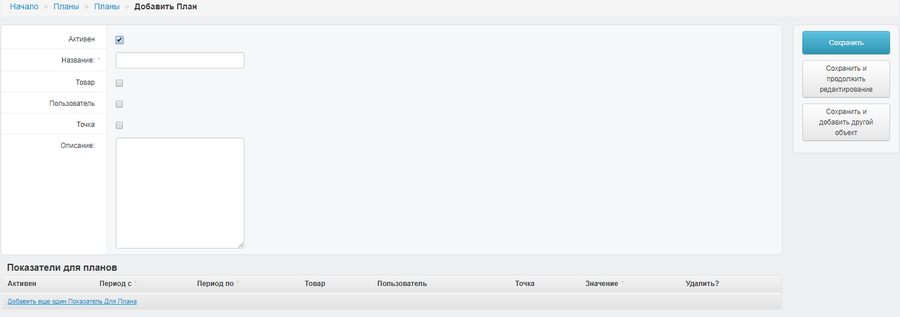
Необходимо заполнить следующие поля:
- Активность - поставить или снять галочку
- Название - ввести название плана (поле является обязательным для заполнения)
- Товар - поставить галочку, если план будет действовать для Товара
- Пользователь - поставить галочку, если план будет действовать для справочника Пользователя
- Точка - поставить галочку, если план будет действовать для Точки
- Описание - комментарии, описание плана
- Показатели для планов - при нажатии на ссылку Добавить еще один Показатель Для Плана разворачивается область добавления Показателя Для Плана (описание полей данной области см. Добавление показателя для плана)
После внесения записи необходимо сохранить запись одним из трех способов. см. Сохранение
Для добавления плана через импорт, см. Импорт
В загрузочном файле должны быть следующие столбцы (жирным шрифтом отмечены столбцы для обязательного заполнения):
- id
- Активность - активность (0 или 1)
- Название - название плана (обязательное поле)
- Товар - действует ли план для Товара (0 или 1)
- Пользователь - действует ли план для Пользователя (0 или 1)
- Точка - действует ли план для Точки (0 или 1)
- Описание - комментарии, описание плана
Редактирование записей
Есть два способа для редактирования плана:
- Вручную изменить запись в карточке
- Через импорт
Для ручного изменения записи в карточке плана, необходимо выбрать план и нажать на его id или название. Откроется карточка, где можно изменить параметры плана.
Важно! При изменении плана, все записи, где встречался данный план, будут изменены на новые.
После внесенных изменений необходимо выбрать один из способов сохранения.см. Сохранение
При изменении плана через импорт, необходимо выгрузить файл с планами через Экспорт (см. Экспорт) Не удаляя id записи, вносим изменение в ячейки, сохраняем файл и загружаем через импорт (см. Импорт)
Выгрузка данных
(см. Экспорт)
Удаление
(см. Удаление)
Работа с фильтрами и поиском
(см. Работа с фильтрами и поиском)
История изменения записи
(см. История)
Показатели для планов
Добавление показателя для планов
Добавить запись в справочник показателей для планов можно тремя способами:
- Ручное добавление
- Добавление через карточку Плана
- Через импорт
Для ручного добавление записи, необходимо нажать на кнопку ![]()
Откроется карточка для внесения записи.
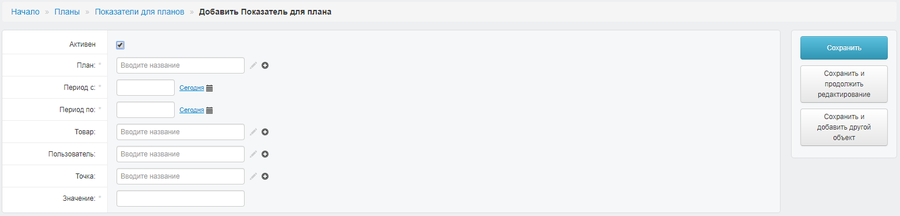
Необходимо заполнить следующие поля:
- Активность - поставить или снять галочку
- План - указать план, для которого создается показатель
- Период с - дата, с которой действует данный показатель для плана
- Период по - дата, по которую действует данный показатель для плана
- Товар - заполняется, если у соответствующего плана выбран показатель Товар
- Пользователь - заполняется, если у соответствующего плана выбран показатель Пользователь
- Точка - заполняется, если у соответствующего плана выбран показатель Точка
- Значение - значение показателя плана
После внесения записи необходимо сохранить запись одним из трех способов. см. Сохранение
Для добавления через карточку Плана, необходимо в Карточке добавления плана в поле Показатели плана нажать на ссылку Добавить показатель для плана.
Откроются поля для внесения записи.

Необходимо заполнить следующие поля:
- Активность - поставить или снять галочку
- План - указать план, для которого создается показатель
- Период с - дата, с которой действует данный показатель для плана
- Период по - дата, по которую действует данный показатель для плана
- Товар - заполняется, если у соответствующего плана выбран показатель Товар
- Пользователь - заполняется, если у соответствующего плана выбран показатель Пользователь
- Точка - заполняется, если у соответствующего плана выбран показатель Точка
- Значение - значение показателя плана
Запись сохранится при сохранении изменений в Карточке плана.
Для добавления показателя через импорт, см. Импорт
В загрузочном файле должны быть следующие столбцы (жирным шрифтом отмечены столбцы для обязательного заполнения):
- Активность - 0 или 1
- ID плана - ID плана, для которого создается Показатель
- Название плана - название плана, для которого создается Показатель
- Период с - дата, с которой действует данный показатель для плана
- Период по - дата, по которую действует данный показатель для плана
- Код товара - заполняется, если у соответствующего плана выбран показатель Товар
- Логин пользователя - заполняется, если у соответствующего плана выбран показатель Пользователь
- ФИО пользователя - заполняется, если у соответствующего плана выбран показатель Пользователь
- Код ТТ - заполняется, если у соответствующего плана выбран показатель Точка
- Значение - значение показателя плана
Редактирование записей
Есть три способа для редактирования Показателей для планов:
- Вручную изменить запись в карточке Показателя для плана
- Вручную изменить запись в карточке Плана
- Через импорт
Для ручного изменения записи в карточке Показателя для плана, необходимо выбрать Показатель для плана и нажать на его id или название. Откроется карточка, где можно изменить параметры
Важно! При изменении производителя, все записи, где встречался данный производитель будут изменены на новый.
После внесенных изменений необходимо нажать на один из способов сохранения.см. Сохранение
Для ручного изменения записи в карточке Плана см. Редактирование плана.
При изменении производителя через импорт, необходимо выгрузить файл через Экспорт (см. Экспорт) Не удаляя id записи, вносим изменение в ячейки, сохраняем файл и загружаем через импорт (см. Импорт)
Выгрузка данных
(см. Экспорт)
Удаление
(см. Удаление)
Работа с фильтрами и поиском
(см. Работа с фильтрами и поиском)
История изменения записи
(см. История)